Atklājiet savas paroles un varbūt nomainiet tās?
- Sistēmā Windows ir iebūvēts paroļu pārvaldības līdzeklis ar nosaukumu Credential Manager, kas saglabā paroles.
- Mēs izpētām dažādus veidus, kā skatīt jūsu saglabātās paroles, tostarp vadības paneli un reģistra redaktoru.
- Sekojiet līdzi šim vienkāršajam procesam.

Ja kādreiz esat aizmirsis savas vietnes pieteikšanās akreditācijas datus, jūs zināt, cik nepatīkami tas var būt atgūt piekļuvi, veicot visas daudzfaktoru autentifikācijas verifikācijas darbības un atiestatot kodus iesaistīti.
Operētājsistēmā Windows 11 ir vieglāk atcerēties vietņu un pakalpojumu paroles, tāpēc jums nav jātērē laiks to ierakstīšanai katru reizi.
Kur tiek saglabātas paroles operētājsistēmā Windows 11?
Windows paroles glabā divās vietās. Pirmais ir akreditācijas datu pārvaldniekā — visu ar Windows saistīto kontu datu bāzē. Otrais ir jūsu pārlūkprogrammā. Tāpat kā tad, kad vēlaties skatiet savu saglabāto Wi-Fi paroli, jums ir jābūt arī administratora tiesībām, lai skatītu šīs saglabātās paroles.
Bet pat tad tie joprojām nav droši, jo tiem var piekļūt ikviens, kam ir jūsu administratora parole. Citreiz, Iespējams, akreditācijas datu pārvaldnieks nedarbojas, vai jūsu Pārlūks Edge nevar atrast jūsu saglabātās paroles.
Kā es varu atrast savas saglabātās paroles operētājsistēmā Windows 11?
1. Izmantojot vadības paneli
- Noklikšķiniet uz Windows meklēšana josla, tips Vadības panelisun noklikšķiniet uz Atvērt.

- Izvēlieties Lietotāju konti.
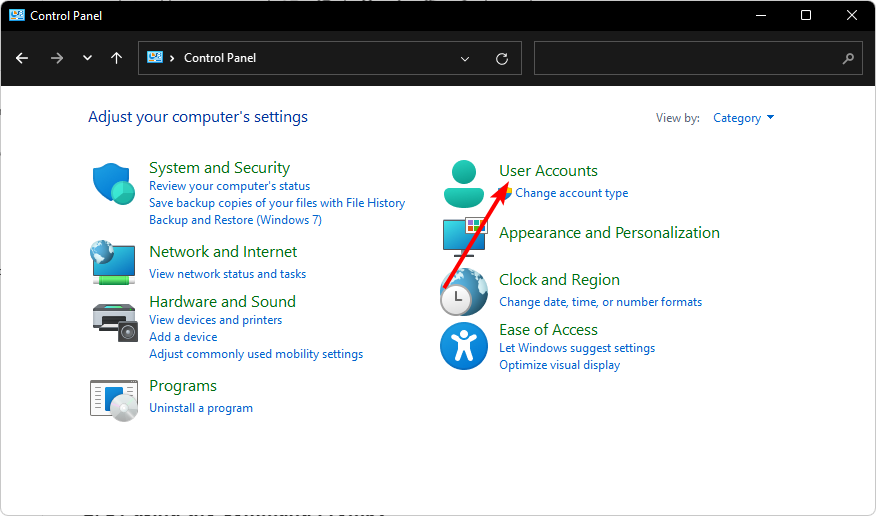
- Klikšķiniet uz Windows akreditācijas dati.
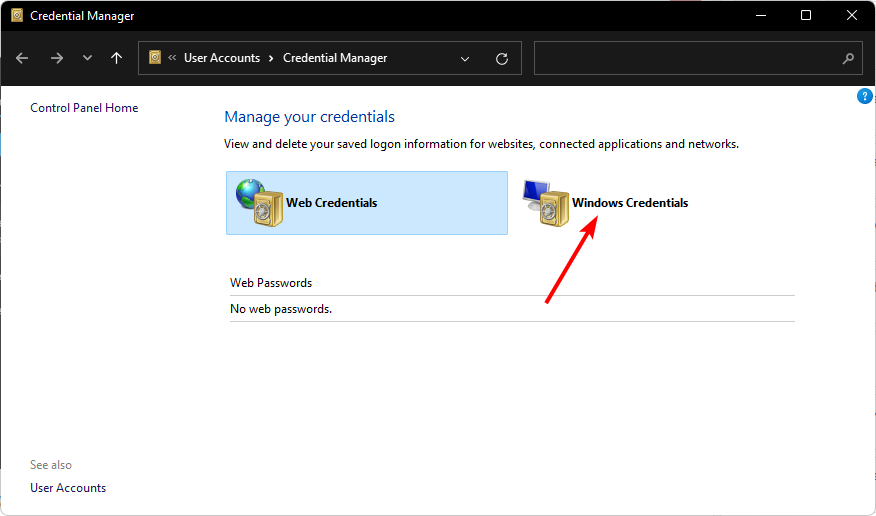
- Tālāk atlasiet Microsoft konts un noklikšķiniet uz tā, lai izvērstu un atklātu savu paroli.

2. Izmantojot komandu uzvedni
- Nospiediet uz Windows atslēga, tips cmd meklēšanas joslā un noklikšķiniet uz Izpildīt kā administratoram.

- Ierakstiet šādu komandu un nospiediet Ievadiet:
rundll32.exe keymgr.dll, KRShowKeyMgr
- 4 veidi, kā labot LiveKernelEvent 144 kļūdu operētājsistēmā Windows 11
- Kā pilnībā noņemt nevēlamu displeja valodu operētājsistēmā Windows 11
- Copilot nāks 26. septembrī ar jaunu logotipu un jaunām funkcijām
- Windows 11 23H2: galvenās funkcijas, tiks izlaistas 26. septembrī
- Kā neatgriezeniski atspējot vilkšanu pa kreisi operētājsistēmā Windows 11
3. Izmantojot reģistra redaktoru
- Nospiediet uz Windows + R taustiņi, lai atvērtu Skrien komandu.
- Tips regedit dialoglodziņā un nospiediet Ievadiet.

- Dodieties uz šo vietu:
HKEY_ LOCAL_MACHINE/ SOFTWARE/ Microsoft/ Windows NT / CurrentVersion / Winlogon - Atrodiet Noklusējuma paroleun veiciet dubultklikšķi uz tā, lai atklātu savu paroli.

Atceries izveidot atjaunošanas punktu gadījumā, ja nejauši veicat izmaiņas Reģistrā, lai novērstu neatsaucamas sekas.
Kādi ir daži padomi paroļu pārvaldīšanai operētājsistēmā Windows 11?
- Izmantojiet paroļu pārvaldnieku - Ja vēl neesat to izdarījis, īpaši apsveriet iespēju to izmantot tiem, kuriem ir daudzfaktoru autentifikācijas funkcijas vai tiem, kuriem ir ārkārtas piekļuve.
- Izmantojiet Windows Hello priekšrocības – Windows Hello ļauj lietotājiem pieteikties tikai ar seju vai pirkstu nospiedumu, nevis katru reizi ievadīt paroli.
- Izstrādājiet unikālas paroles - Tas ir svarīgi, jo, ja kāds iegūst piekļuvi vienam kontam, viņš var viegli piekļūt citiem, izmēģinot tos pašus pieteikšanās datus citās vietnēs.
- Izmantojiet drošu pārlūkprogrammu – Jums vajadzētu izmantot a droša pārlūkprogramma that neizseko jūsu darbībām tiešsaistē vai nosūtīt informāciju par jums internetā.
Tātad, šeit ir apkopoti visi daudzie veidi, kā skatīt savas paroles operētājsistēmā Windows 11. Saglabāto pieteikšanās paroļu atrašana ir svarīga, taču viegli nepamanāma prasme. Ar dažām nelielām izmaiņām šeit uzskaitītās darbības var piemērot arī citām Windows versijām.
Ņemot vērā to, cik viegli tas ir, ja izmantojat koplietotu datoru, jūs nevarat zināt, kurš var paklupt uz jūsu parolēm. Veicot nepieciešamos piesardzības pasākumus, piemēram, vienmēr izrakstoties no saviem kontiem pēc datora lietošanas vai iespējojot paroles derīguma termiņu, palīdzēs nodrošināt jūsu paroles akreditācijas datus.
Ja jums ir kādi konkrēti jautājumi, nekautrējieties atstāt komentāru, un mēs darīsim visu iespējamo, lai uz tiem nekavējoties atbildētu.
